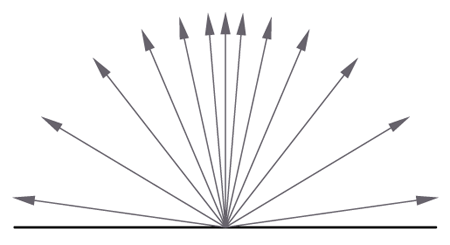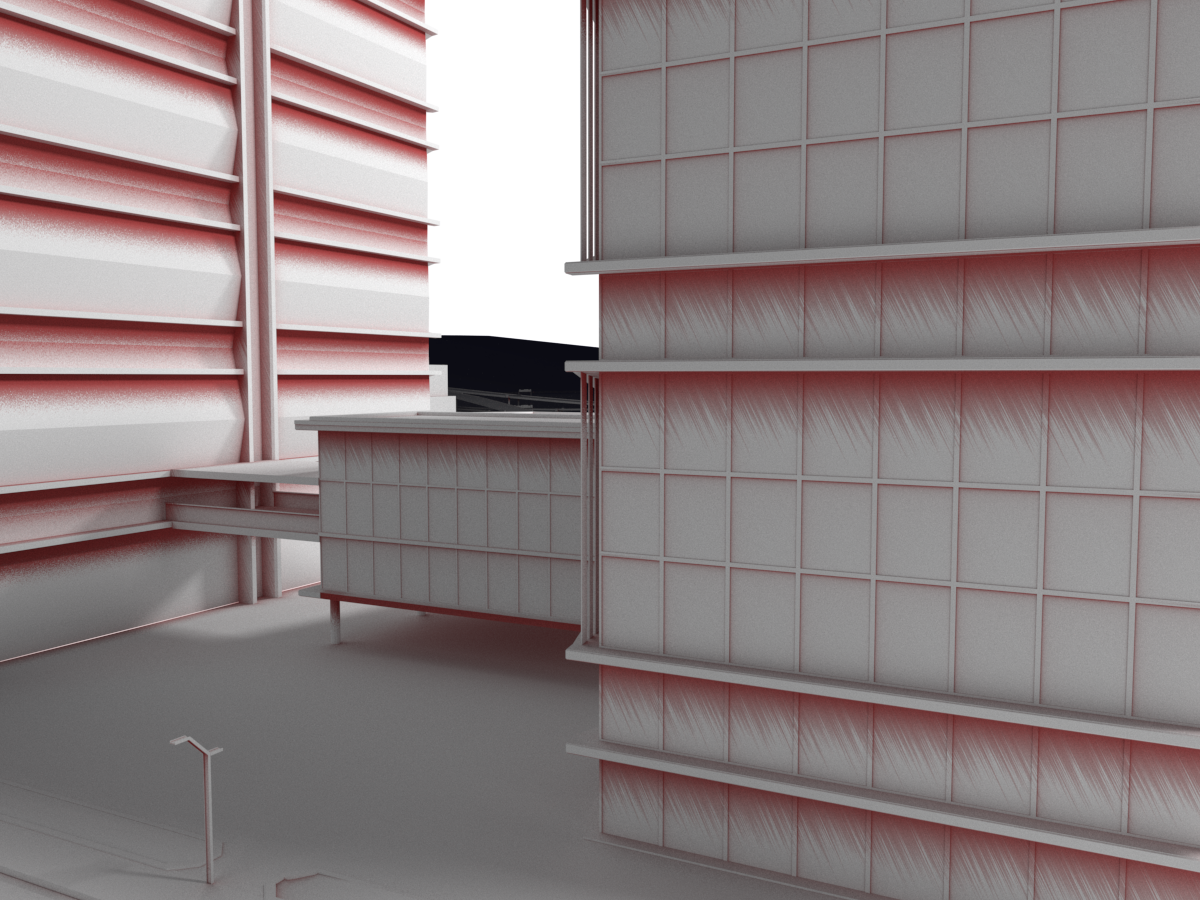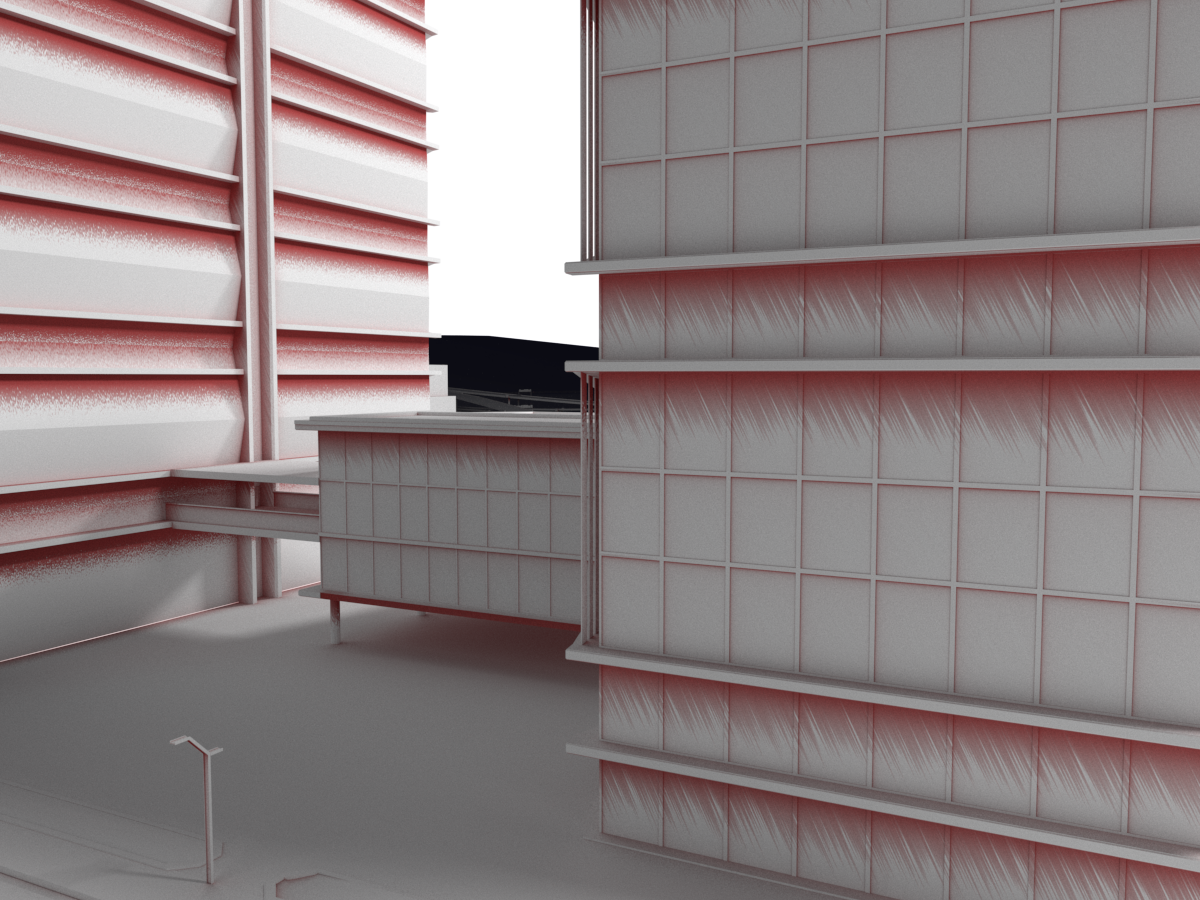
Tổng quan
VRayDirt là một bản đồ kết cấu có thể được sử dụng để mô phỏng nhiều hiệu ứng khác nhau: ví dụ: bụi bẩn xung quanh các kẽ hở của một vật thể hoặc để tạo ra sự tắc nghẽn môi trường xung quanh.
UI Path: ||Material Editor window|| > Material/Map Browser…
Thông số
Radius – Radius – Xác định số lượng khu vực (theo đơn vị cảnh) nơi tạo ra hiệu ứng VRayDirt. Bạn cũng có thể sử dụng một kết cấu để kiểm soát bán kính. Cường độ kết cấu được nhân với bán kính để tính bán kính cuối cùng tại một điểm bề mặt nhất định.
Nếu kết cấu có màu trắng tại một điểm bề mặt nhất định, thì giá trị bán kính đầy đủ sẽ được sử dụng. Nếu kết cấu màu đen, bán kính 0,0 được sử dụng. Để biết thêm thông tin, hãy xem ví dụ về Tham số Bán kính (Radius Parameter) hoặc ví dụ về Bán kính Texmap (Texmap Radius ) bên dưới.
Occluded color – Chỉ định màu được kết cấu trả về cho các vùng bị che khuất. Bạn cũng có thể sử dụng bản đồ kết cấu cho thông số này.
Unoccluded color – Chỉ định màu được kết cấu trả về cho các khu vực không bị loại trừ. Bạn cũng có thể sử dụng bản đồ kết cấu cho thông số này.
Distribution – Buộc các tia tụ lại gần bề mặt bình thường. Hậu quả là vùng bụi bẩn đang được thu hẹp lại gần các cạnh tiếp xúc hơn. Đối với tắc nghẽn môi trường xung quanh, hãy đặt thông số này thành 1.0 để có được sự phân bố tương tự như ánh sáng xung quanh trên bề mặt khuếch tán. Để biết thêm thông tin, hãy xem ví dụ về Distribution Parameter bên dưới.
Falloff – Kiểm soát tốc độ chuyển đổi giữa các khu vực bị che khuất và không bị loại trừ. Để biết thêm thông tin, hãy xem ví dụ về Thông số Falloff bên dưới.
Subdivs – Kiểm soát số lượng mẫu mà V-Ray lấy để tính toán hiệu ứng bụi bẩn. Các giá trị thấp hơn hiển thị nhanh hơn nhưng tạo ra kết quả nhiễu hơn. Các giá trị Noise threshold trong Image Sampler (Bộ lấy mẫu hình ảnh) sẽ làm sạch kết quả hơn nữa. Để biết thêm thông tin, hãy xem ví dụ về Subdivision Parameter bên dưới.
Bias (X,Y,Z) – Các thông số này thiên vị các chuẩn đối với các trục (X, Y, Z), do đó các hiệu ứng bụi bẩn bị ép theo các hướng đó. Hãy xem xét rằng các tham số này cũng có thể nhận các giá trị âm để đảo ngược hướng của hiệu ứng. Để biết thêm thông tin, hãy xem ví dụ về Bias bên dưới.
Affect alpha – Khi được bật, kết cấu sẽ tự động nhận một thành phần alpha từ sự phân tán bụi bẩn được tạo ra và bằng cách này làm cho khu vực không bị che khuất của bản đồ VRayDirt trở nên trong suốt. Khi bị vô hiệu hóa, các giá trị alpha từ bản đồ được sử dụng trong các vị trí màu Occluded và Unoccluded sẽ được áp dụng.
Ignore for GI – Khi được bật, hiệu ứng bụi bẩn sẽ bị bỏ qua trong các phép tính GI. Để biết thêm thông tin, hãy xem ví dụ Bỏ qua cho GI bên dưới.
Consider same object only – Chỉ xem xét cùng một đối tượng – Khi được bật, bụi bẩn chỉ ảnh hưởng đến chính các đối tượng, không bao gồm các bề mặt tiếp xúc và các cạnh. Nếu tắt, toàn bộ hình học cảnh sẽ tham gia vào kết quả cuối cùng. Để biết thêm thông tin, hãy xem ví dụ Consider Same Object Only (Chỉ xem xét cùng một đối tượng) bên dưới.
Double sided – Khi được bật, các tia được dò theo cả hướng bình thường và theo hướng ngược lại. Điều này tạo ra một hiệu ứng mà cả các đường nứt và các cạnh đều bị che khuất.
Ignore invisible objects – Bỏ qua các đối tượng không nhìn thấy – Khi được bật, VRayDirt sẽ tính đến độ mờ của các đối tượng bị ẩn. Điều này có thể được sử dụng, ví dụ: nếu bạn muốn tính toán sự che khuất môi trường xung quanh từ các cây được ánh xạ độ mờ (opacity-mapped), v.v. Khi bị tắt (theo mặc định), các đối tượng che khuất luôn được giả định là không trong suốt. Lưu ý rằng làm việc với độ mờ chính xác sẽ chậm hơn, vì trong trường hợp đó, VRayDirt phải kiểm tra và đánh giá chất liệu trên các đối tượng bị che khuất.
Bật tùy chọn Ignore invisible objects cũng tôn trọng thông số Invisible của đèn V-Ray, khiến chúng bị loại khỏi các tính toán kết xuất.
Environment occlusion –Khi được bật, VRayDirt bao gồm sự đóng góp của môi trường vào việc tạo bóng cho các khu vực không bị che khuất.
Mode – Specifies the mode in which the dirt map is going to be calculated.
Ambient occlusion – Kỹ thuật Ambient Occlusion bình thường được tính toán
Reflection occlusion (Phong, Blinn, Ward) – Quy tắc phản xạ được sử dụng. Sự khác biệt giữa môi trường xung quanh và tắc nghẽn phản xạ về cơ bản là ở hướng mà các tia được truy tìm. Với tắc nghẽn môi trường xung quanh (ambient occlusion), các tia sáng được dò theo tất cả các hướng một cách đồng nhất trong khi với tắc nghẽn phản xạ (reflection occlusion), hướng phụ thuộc vào hướng quan sát (giống như khi tính toán phản xạ) và sự lan truyền của các tia phụ thuộc vào độ bóng phản xạ và loại BRDF được sử dụng.
Inner occlusion – Cho phép người dùng đảo ngược hiệu ứng đối với các chuẩn bề mặt – ví dụ: thay vì các đường nứt (crevices), các góc mở được tô bằng màu kín. Chế độ này thay đổi hướng của tia sáng. Khi chế độ này được chọn, các tia được dò bên trong bề mặt, ngược lại, chúng được dò bên ngoài bề mặt. Để biết thêm thông tin, hãy xem ví dụ về Inner Occlusion bên dưới.
Ambient + inner occlusion – Sự kết hợp của chế độ Ambient occlusion và Inner occlusion được sử dụng để tăng cường hiệu ứng thời tiết.
Streaks ambient – Vẽ các vệt trên hiệu ứng bụi bẩn tương ứng với hiện tượng ambient occlusion.
Streaks inner – Vẽ các vệt trên hiệu ứng bụi bẩn tương ứng với inner occlusion.
Streaks size – Kiểm soát độ dày của tất cả các vệt (streaks)
Reflection glossiness – Kiểm soát sự lan truyền của các tia theo dấu vết cho Reflection Occlusion. Giá trị 1 có nghĩa là chỉ một tia duy nhất được truy tìm (giống như khi theo dõi các phản xạ rõ ràng), các giá trị nhỏ hơn khiến nhiều tia được theo dõi theo hướng phản xạ gần đúng.
Affect reflection elements – Khi được bật, phản xạ xung quanh sẽ ảnh hưởng đến các thành phần kết xuất phản xạ. Điều này có thể được sử dụng để tạo mặt nạ phản chiếu.
Exclude – Cho phép bạn vô hiệu hóa sự tính toán của bản đồ VRayDirt cho các đối tượng cụ thể. Đối tượng bị loại trừ không bị bản đồ VRayDirt tô bóng.
Affected by – Chỉ định danh sách các đối tượng ảnh hưởng đến việc tính toán bản đồ VRayDirt. Các đối tượng bị loại trừ được coi là “vô hình” đối với các tính toán của bản đồ VRayDirt – chúng không tạo ra hiệu ứng so với các đối tượng khác.
Ví dụ: Tham số Bán kính (Radius Parameter)
Thông số này xác định số lượng diện tích (tính bằng đơn vị) nơi tạo ra hiệu ứng VRayDirt. Màu Dirt đã được pha màu đỏ để làm rõ hiệu ứng. Khung cảnh được sử dụng cho những ví dụ này là một mô hình kiến trúc tỷ lệ 1/100 trên giấy nhỏ.
Ví dụ: Texmap Radius
Trong ví dụ tiếp theo, một bitmap được sử dụng trong khe bản đồ kết cấu Radius. Lưu ý rằng tham số Radius chính vẫn có hiệu lực – nó xác định số lượng khu vực mà bitmap sẽ hòa trộn. Trong hình ảnh đầu tiên, tham số Radius được đặt thành 1 cm và trong hình ảnh thứ hai, nó được đặt thành 4 cm.
1 cm
4 cm
Example: Tham số phân phối (Distribution Parameter)
Tham số phân phối buộc các tia tụ lại gần nhau hơn. Hậu quả là vùng bụi bẩn đang được thu hẹp lại gần các cạnh tiếp xúc hơn.
Trục phân phối tia (X, Y, Z)
Góc bằng nhau giữa các tia phân bố
Tham số phân phối = 0.0
Trục phân phối tia (X, Y, Z)
Góc phân bố khác nhau giữa các tia
Tham số phân phối> 0.0
Distribution: 1.0
Distribution: 3.0
Distribution: 10.0
Ví dụ: Tham số Falloff
Ví dụ: Tham số phân khu (Subdivisions Parameter)
Để minh họa rõ hơn tham số Subdivs, vật liệu VRayDirt đã được chỉ định làm bản đồ khuếch tán cho VRayMtl. Phần tử kết xuất bộ lọc khuếch tán (Diffuse Filter Render Element) đã được kết xuất để hiển thị rõ ràng hiệu ứng khuếch tán.
Ngưỡng tiếng ồn trong Image sampler (bộ lấy mẫu hình ảnh) đã được đặt thành 0,15 cho ví dụ này. Các giá trị thấp hơn, chẳng hạn như 0,01 sẽ tự động xóa kết quả.
Subdivs: 5

Subdivs: 20
Ví dụ: Thông số Bias
Thông số này làm sai lệch các tiêu chuẩn do đó hiệu ứng dirt bị ép buộc đối với một số loại trục.

Ví dụ: Ignore for GI
Khi Ignore for GI được bật, hiệu ứng bụi bẩn không góp phần vào sự chiếu sáng tổng thể (global illumination) và do đó, nó vô hình trong quá trình tính toán GI.
ON
OFF
Ví dụ: Chỉ xem xét cùng đối tượng
OFF
ON
Ví dụ: Inner Occlusion
Inner Occlusion (Sự tắc nghẽn bên trong) cho phép người dùng đảo ngược hiệu ứng đối với các tiêu chuẩn bề mặt – ví dụ: thay vì các đường nứt, các góc mở được tô bằng màu kín.
OFF
ON
Ví dụ: Streaks Ambient
Thông số Streaks Ambient được bật và Mode được đặt thành Ambient occlusion. Tùy thuộc vào giá trị của trục X và Y, các vệt thay đổi. Trong lần kết xuất đầu tiên, trục X được đặt thành 0 và trục Y được đặt thành -15. Trong lần hiển thị thứ hai, trục X được đặt thành 0 và trục Y được đặt thành -7. Trong hình ảnh thứ ba, trục X nhận giá trị là 10 và trục Y được đặt thành -7. Trục Z có giá trị là 30 cho cả hai lần hiển thị.
Thông số Streaks Ambient được bật và Mode được đặt thành Ambient Оcclusion. Streaks Size kiểm soát độ dày của tất cả các vệt:
Lưu ý
- Nếu bạn muốn loại trừ V-Ray Lights khỏi các tính toán được thực hiện bởi kết cấu V-Ray Dirt, hãy bật Ignore invisible objects để nó tuân theo cài đặt Invisible mặt trên đèn.
- VRayDirt và VRayCurvature có các thông số Subdivs riêng hoạt động độc lập với cài đặt Adaptive sampling
Hãy tìm hiểu và tải ngay V-Ray tại website được ủy quyền tại Việt Nam bởi tập đoàn Chaos Group tại đây
Đón xem những thông tin về những tiện ích hữu ích của những sản phẩm khác của Iworld.com.vn tại đây
Biên dịch bởi Phạm Hồng Hiệp – Iworld.com.vn